
Mac에서 macOS 업데이트 하는 방법?
소프트웨어 업데이트를 사용하여 macOS 및 Safari를 포함한 내장 앱에 대한 업데이트 및 업그레이드를 설치합니다.
시작하기 전에
새 소프트웨어를 설치하기 전에 반드시 중요데이터를 백업 하는 것이 좋습니다.
Mac OS 소프트웨어 업데이트 하기
다음과 같이 소프트웨어 업데이트를 엽니다.
화면 모서리에 있는 Apple 메뉴화면 모서리에 있는

에서 '시스템 설정'을 선택합니다. 윈도우가 열리면 윈도우의 사이드바에서 '일반'을 클릭한 다음, 오른쪽에 있는 '소프트웨어 업데이트'를 클릭합니다.
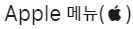
에 시스템 설정이 없는 경우 '시스템 환경설정'을 대신 선택합니다. 그런 다음 윈도우가 열리면 '소프트웨어 업데이트'를 클릭합니다.
소프트웨어 업데이트 설정이 표시되지 않는 경우 수행할 작업에 대해 알아봅니다.
소프트웨어 업데이트를 열면, 자동으로 새로운 소프트웨어를 확인하기 시작합니다.
Mac에서 사용 가능한 새로운 소프트웨어가 있는 경우 '업데이트' 또는 '업그레이드' 버튼을 클릭합니다. 업데이트와 업그레이드의 차이를 알아봅니다.
Mac에 사용 가능한 새 소프트웨어가 없는 경우 소프트웨어 업데이트에는 해당 Mac이 최신 버전이라고 표시됩니다.
소프트웨어 업데이트에는 사용자의 Mac 모델과 호환되는 소프트웨어만 표시됩니다.
예를 들어, Mac이 최신 버전의 macOS 또는 Safari와 호환되지 않는 경우 소프트웨어 업데이트를 제공하지 않습니다.
설치가 시작되기 전에 관리자 암호를 입력하라는 메시지가 표시됩니다. 관리자 암호는 Mac에 로그인하는 데 사용하는 암호입니다.
설치하는 동안 여러 차례 Mac이 재시동되면서 진행 막대나 빈 화면이 표시될 수 있습니다. 설치에 실패하는 경우 수행할 작업에 대해 알아봅니다.
- 다음과 같이 소프트웨어 업데이트를 엽니다.
- 화면 모서리에 있는 Apple 메뉴에서 '시스템 설정'을 선택합니다. 윈도우가 열리면 윈도우의 사이드바에서 '일반'을 클릭한 다음, 오른쪽에 있는 '소프트웨어 업데이트'를 클릭합니다.
- Apple 메뉴에 시스템 설정이 없는 경우 '시스템 환경설정'을 대신 선택합니다. 그런 다음 윈도우가 열리면 '소프트웨어 업데이트'를 클릭합니다.
- 소프트웨어 업데이트 설정이 표시되지 않는 경우 수행할 작업에 대해 알아봅니다.
- 소프트웨어 업데이트를 열면, 자동으로 새로운 소프트웨어를 확인하기 시작합니다.
- Mac에서 사용 가능한 새로운 소프트웨어가 있는 경우 '업데이트' 또는 '업그레이드' 버튼을 클릭합니다. 업데이트와 업그레이드의 차이를 알아봅니다.
- Mac에 사용 가능한 새 소프트웨어가 없는 경우 소프트웨어 업데이트에는 해당 Mac이 최신 버전이라고 표시됩니다. 소프트웨어 업데이트에는 사용자의 Mac 모델과 호환되는 소프트웨어만 표시됩니다. 예를 들어, Mac이 최신 버전의 macOS 또는 Safari와 호환되지 않는 경우 소프트웨어 업데이트를 제공하지 않습니다. 호환되는 Mac 모델
- 설치가 시작되기 전에 관리자 암호를 입력하라는 메시지가 표시됩니다. 관리자 암호는 Mac에 로그인하는 데 사용하는 암호입니다. 암호를 잊어버린 경우 수행할 작업에 대해 알아봅니다.
- 설치하는 동안 여러 차례 Mac이 재시동되면서 진행 막대나 빈 화면이 표시될 수 있습니다. 설치에 실패하는 경우 수행할 작업에 대해 알아봅니다.
- 다음과 같이 소프트웨어 업데이트를 엽니다.
- 화면 모서리에 있는 Apple 메뉴에서 '시스템 설정'을 선택합니다. 윈도우가 열리면 윈도우의 사이드바에서 '일반'을 클릭한 다음, 오른쪽에 있는 '소프트웨어 업데이트'를 클릭합니다.
- Apple 메뉴에 시스템 설정이 없는 경우 '시스템 환경설정'을 대신 선택합니다. 그런 다음 윈도우가 열리면 '소프트웨어 업데이트'를 클릭합니다.
- 소프트웨어 업데이트 설정이 표시되지 않는 경우 수행할 작업에 대해 알아봅니다.
- 소프트웨어 업데이트를 열면, 자동으로 새로운 소프트웨어를 확인하기 시작합니다.
- Mac에서 사용 가능한 새로운 소프트웨어가 있는 경우 '업데이트' 또는 '업그레이드' 버튼을 클릭합니다. 업데이트와 업그레이드의 차이를 알아봅니다.
- Mac에 사용 가능한 새 소프트웨어가 없는 경우 소프트웨어 업데이트에는 해당 Mac이 최신 버전이라고 표시됩니다. 소프트웨어 업데이트에는 사용자의 Mac 모델과 호환되는 소프트웨어만 표시됩니다. 예를 들어, Mac이 최신 버전의 macOS 또는 Safari와 호환되지 않는 경우 소프트웨어 업데이트를 제공하지 않습니다. 호환되는 Mac 모델
- 설치가 시작되기 전에 관리자 암호를 입력하라는 메시지가 표시됩니다. 관리자 암호는 Mac에 로그인하는 데 사용하는 암호입니다. 암호를 잊어버린 경우 수행할 작업에 대해 알아봅니다.
- 다음과 같이 소프트웨어 업데이트를 엽니다.
설치하는 동안 여러 차례 Mac이 재시동되면서 진행 막대나 빈 화면이 표시될 수 있습니다. 설치에 실패하는 경우 수행할 작업에 대해 알아봅니다.

예: macOS Sonoma의 소프트웨어 업데이트
이 예는 macOS Sonoma의 소프트웨어 업데이트를 보여 줍니다. 현재 사용 중인 macOS 버전의 소프트웨어 업데이트는 다르게 표시될 수 있습니다.
소프트웨어 업데이트가 표시되지 않는 경우
- 시스템 설정(또는 시스템 환경설정) 윈도우에 소프트웨어 업데이트라는 항목이 표시되지 않으면 화면 오른쪽 상단에 있는 Spotlight 아이콘을 클릭한 다음 검색 필드에 '소프트웨어 업데이트'라고 입력합니다. 소프트웨어 업데이트를 찾으면 검색 결과에서 해당 업데이트를 열 수 있습니다.
- 이전 Mac에 소프트웨어 업데이트가 포함되어 있지 않은 경우 App Store를 대신 사용합니다. App Store 앱은 응용 프로그램 폴더에 있습니다. App Store에서 '업데이트' 탭을 클릭하여 업데이트가 있는지 확인하거나 이름으로 소프트웨어를 검색합니다.
- macOS를 다운로드하여 설치하는 다른 방법에 대해 알아봅니다.
'Apple > OS & Apps (IOS,MAC)' 카테고리의 다른 글
| 맥북 MacBooK 맥 데스크탑 SMC 초기화 재설정하는 방법 (0) | 2024.09.14 |
|---|---|
| 맥북 MacBook 전원이 켜지지 않음 (0) | 2024.09.13 |
| Mac OS 버전 순서 및 호환 기종 리스트 (0) | 2024.09.09 |



